加载“宏”
先将加载宏文档保存到相应的文件夹中,然后在Excel加载使用。
执行“工具加载宏”命令,打开“加载宏”对话框,点击“浏览”按钮,打开“浏览”对话框,选中需要加载的宏,依次确定返回。
注意:①如果是系统自身的加载,直接在“加载宏”窗口中选择相应的宏,确定即可。
②如果你找不到加载宏文件夹,不能复制文件到其中,可以这样操作:将加载宏文件复制一下,然后在打开上述“浏览”窗口时,右击鼠标,在随后弹出的快捷菜单中,选择“粘贴”选项,将其快速添加到其中。
具体操作的动画演示过程如下:
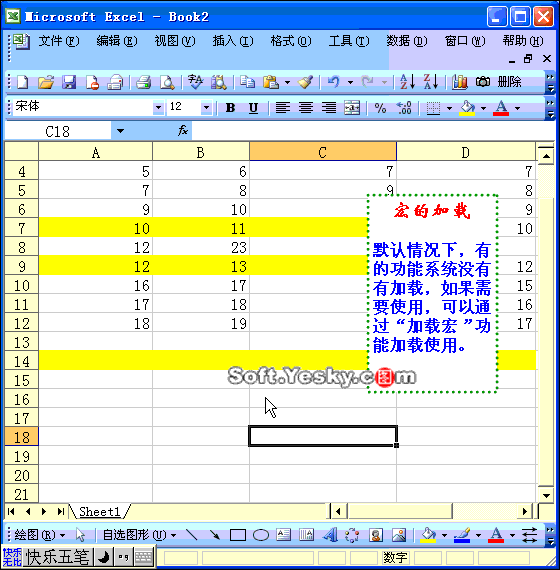
--此处分页--
保存“加载宏” 如果想把一个编辑了宏或自定义函数的工作簿移植到其他电脑上使用,最科学的方法是保存为加载宏,方法如下。
工作簿文档编辑完成后,单击“保存”按钮,打开“另存为”对话框,将“保存类型”设置为“Microsoft Office Excel加载宏(*.xla)”,然后取名保存。
注意:进入“C:\Documents and Settings\XXX\Application Data\Microsoft\AddIns”文件夹(其中“XXX”为用户名),将上述加载宏文件复制到其它电脑上同一文件夹中,通过加载宏移植使用。
具体操作的动画演示过程如下:
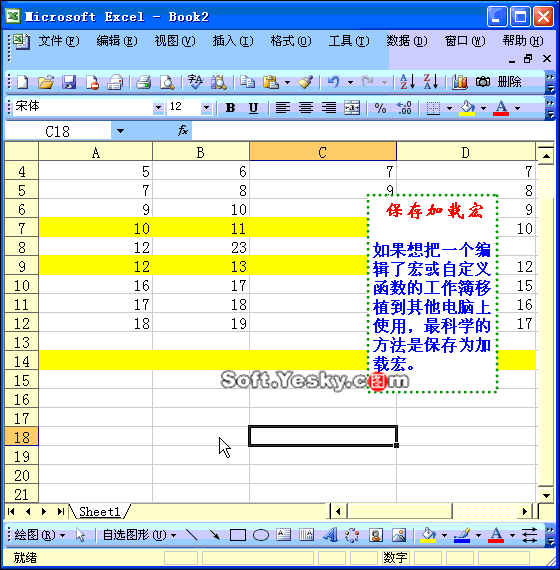
--此处分页--
直接编辑“宏” 如果大家对VBA程序语言比较熟悉,直接编辑宏更方便,宏代码也更简单。
1、执行“工具→宏→Visual Basic编辑器”命令,进入“Visual Basic编辑器”窗口。
2、在左侧“工程资源管理器”窗口中,选中保存宏的工作簿,然后执行“插入→模块”命令,插入一个新模块(模块1)。
3、将相关宏代码输入或复制、粘贴到右侧的编辑窗口中。
注意:宏的结构是:
Sub 宏名称()
相关代码
End Sub
4、输入完成后,关闭“Visual Basic编辑器”窗口返回即可。
本例我们直接编辑的宏,可以删除当前行前4列的单元格,而系统并不给出相关的提示。我们运行一下看看效果。
具体操作的动画演示过程如下:
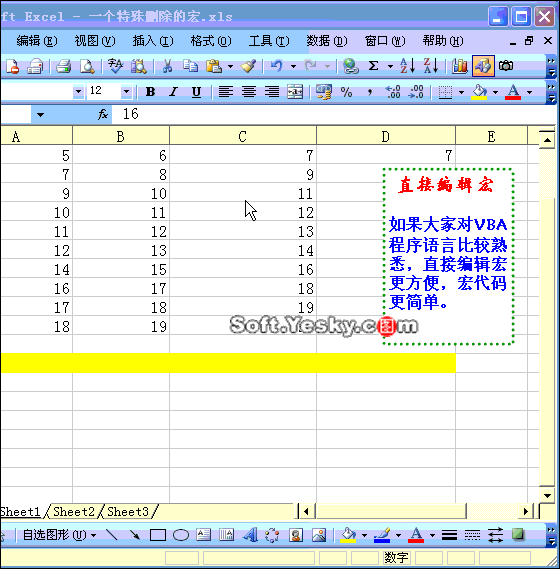
--此处分页--
录制“宏” 完全可以这样说,“宏”是Excel的精华部分,如何录制一个宏呢?
下面,我们以录制一个设置标题“跨列居中”的宏为例,看看具体的录制过程:
1、执行“工具→宏→录制新宏”命令,打开“录制新宏”对话框。
2、在“宏名”下面输入一个名称(如“跨列居中”),并设置好宏的保存位置。
注意:宏的保存位置有三种:当前工作簿――宏只对当前工作簿有效;个人宏工作簿――宏对所有工作簿都不得有效;新工作簿――录制的宏保存在一个新建工作簿中,对该工作簿有效。
3、按下“确定”按钮开始录制。
4、将设置“跨列居中”的过程操作一遍,完成后,按一下“停止录制”工具栏上的“停止录制”按钮。
宏录制完成。
有些宏需要对任意单元格进行操作,这时,请在操作开始前,选中“停止录制”工具栏上的“相对引用”按钮。
具体操作的动画演示过程如下:
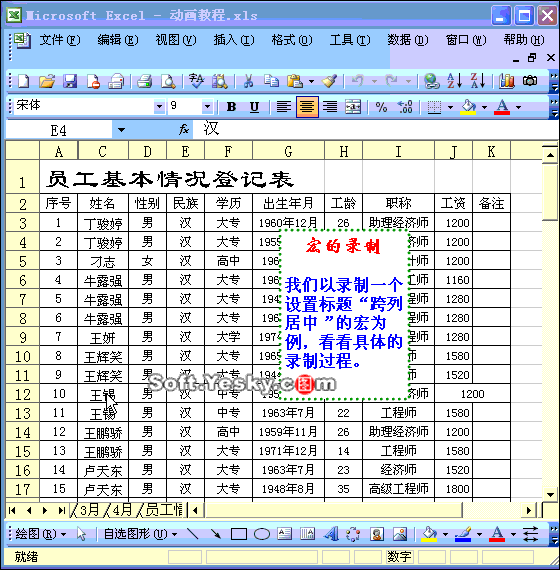
--此处分页--
运行“宏” 宏录制完成后,我们运行一下看看其效果如何:
执行“工具→宏→宏”命令,打开“宏”对话框,选中需要运行的宏,按一下“执行”按钮即可。
注意:如果在“录制新宏”对话框中设置了“快捷键”,我们就可以通过按快捷键来运行相应的宏。
具体操作的动画演示过程如下:
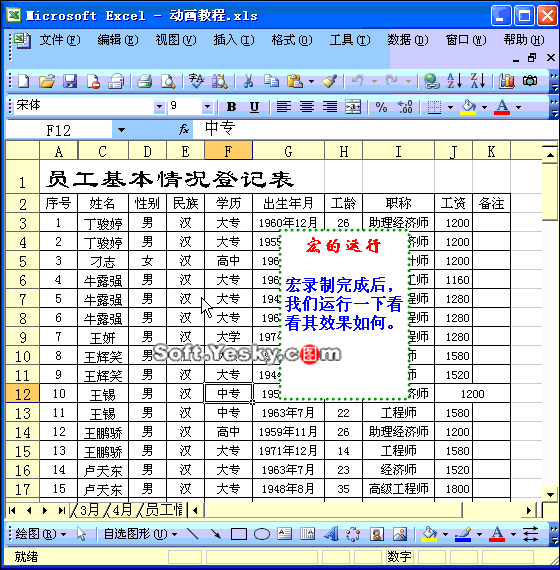
--此处分页--
按钮调用“宏” 如果宏对所有工作簿文档有效,建议大家在工具栏上添加一个命令按钮,用来调用宏。
操作方法如下:
1、执行“工具→自定义”命令,打开“自定义”对话框。
2、切换到“命令”标签下,在“类别”下面选中“宏”,然后将右边“命令”区域中的“自定义按钮”选项拖到工具栏合适位置上。
3、单击“更改所选内容”按钮,在随后弹出的快捷菜单中,将“命名”右侧方框中的字符修改为按钮对应的字符(如“删除”),并选中“总是用文字”选项。
4、右击上述添加的按钮,在随后弹出的快捷菜单中,选择“指定宏”选项,打开“指定宏”对话框,选中需要调用的宏,确定返回。
5、关闭“自定义”对话框,按一上工具栏上的按钮测试一下。
具体操作的动画演示过程如下:
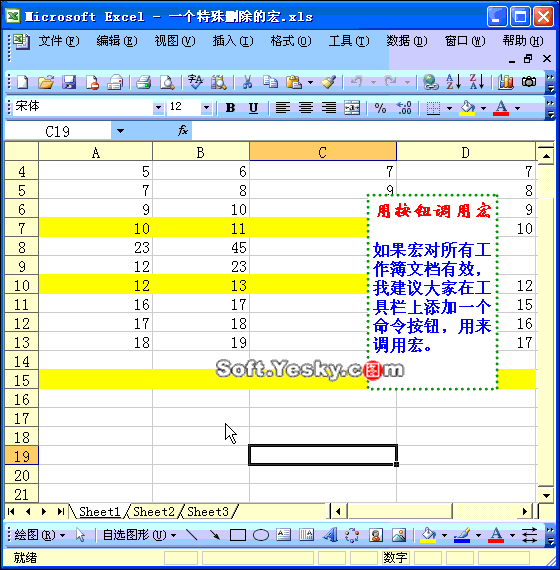
--此处分页--
窗体调用“宏” 通过运行“宏”对话框调用宏不太方便,通过快捷键调用宏,如果宏多了又记不住,那就添加一个按钮吧。
如果宏仅对当前工作簿文档有效,我建议大家在工作簿文档中添加一个“窗体”命令按钮,用来调用宏:
1、执行“视图工具栏窗体”命令,展开“窗体”工具栏。
2、点击工具栏上的“命令按钮”按钮,然后在工作表中拖拉出一个按钮来。
3、此时系统自动弹出“指定宏”对话框,选中需要调用的宏,确定返回。
4、将命令按钮上的字符修改为一个合适的内容,调整好命令按钮的大小,将其定位在工作表合适位置上。
按一下该按钮,即可执行相应的宏。
具体操作的动画演示过程如下:
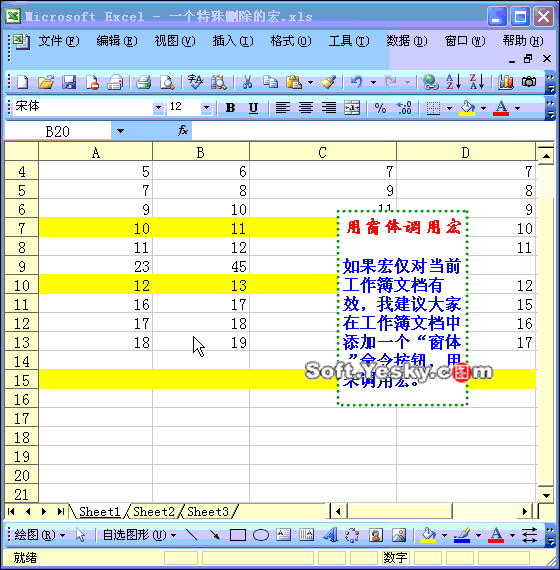
|

